„Edge Canary“ dabar galima rasti skirtukų paiešką
Ne taip seniai „Google“ pristatė naują funkciją „Paieška skirtukuose“. Galite iškviesti paiešką skirtukuose naudodami Ctrl + Shift + spartusis klavišas arba šiek tiek prieštaringas mygtukas šalia lango valdiklių viršutiniame dešiniajame kampe kampas. Daugelis vartotojų skundėsi, koks negražus tas mygtukas ir kuo jis išsiskiria iš įprastų mygtukų „uždaryti“, „didinti“ ir „sumažinti“. Neseniai „Chromium“ kūrėjai pagaliau išsprendė problemą perkurdami skirtukų paieškos mygtuką, kuris dabar atrodo lygiavertis kitiems langų valdikliams.
Skelbimas
Nors „Microsoft“ dar nepaskelbė „Microsoft Edge“ skirtukų paieškos funkcijos, vartotojai ją jau pastebėjo naujausiame „Canary“ leidime. Nuo šiol „Microsoft Edge“ galite įjungti skirtukų paiešką naudojant įgalinimo funkcijos komandą.
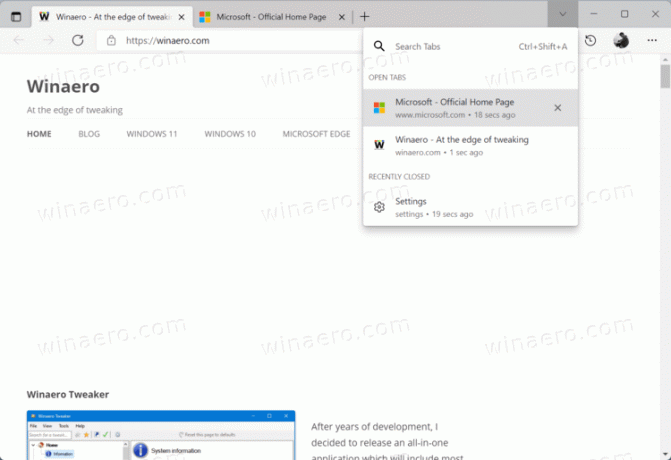
Kaip įgalinti skirtukų paiešką „Microsoft Edge“.
- Įdėkite „Microsoft Edge Canary“ spartųjį klavišą darbalaukyje ir spustelėkite jį dešiniuoju pelės mygtuku. Pasirinkite Ypatybės.
- Ant Trumpesnis kelias skirtuką, raskite Tikslas lauke. Spustelėkite jį, tada pabaigoje pridėkite tarpo klavišą ir įklijuokite šią komandą:
--enable-features=msTabSearch, Win10TabSearchCaptionButton.
- Paleiskite „Microsoft Edge“ naudodami nuorodą. Prisimink tai Skirtuko paieška bus pasiekiamas tik paleidus „Microsoft Edge“ su pakeistu sparčiuoju klavišu.
Atminkite, kad „Microsoft Edge“ skirtukų paieškos funkcija šiuo metu toli gražu nėra nušlifuota. Jis gali visai nepasirodyti, nebent įjungsite vertikalius skirtukus. Be to, Ctrl + Shift + A spartusis klavišas neveikia, o tai reiškia, kad kiekvieną kartą, kai norite rasti skirtuką Edge, turite spustelėti rodyklės žemyn mygtuką viršutiniame dešiniajame lango kampe.
Šiuo metu nežinoma, ar „Microsoft“ ketino į savo naršyklę įtraukti „Tab Search“ funkciją. Bendrovė gali jį pašalinti būsimose Kanarų statybose arba palikti būsimiems patobulinimams.
Jei praleidote, „Microsoft“ neseniai paskelbė keletą išskirtinių „Windows 11“ naudotojo sąsajos optimizacijų, skirtų „Edge“. Dabar naršyklėje naudojami patobulinti šriftai, skaidrūs kontekstiniai meniu ir skaidri skirtukų juosta. Išmokti daugiau apie kaip įgalinti „Windows 11“ vartotojo sąsają „Microsoft Edge“. mūsų skirtame įraše.

